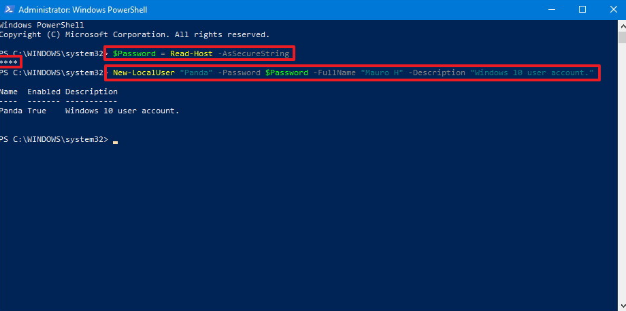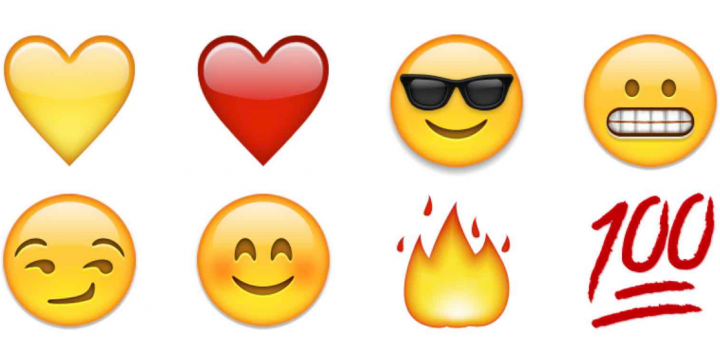Foto trikovi: Kako uštedjeti prostor na Macu
Završite tjedan mnogim vijestima iz svijeta tehnologije, a da se odmorite od ovih dolje, pokazat ćemo vam nekoliko savjeta koji vam mogu pomoći i ako ste osoba tko voli sigurnu fotografiju, voljet će i ove trikove Fotografije kako bi uštedjeli prostor na Macu biti od interesa za vas.

Ako trebate osloboditi prostor iz svoje biblioteke fotografija, preporučujemo vam da sve te datoteke prenesete na vanjski uređaj za pohranu jer na taj način možete izbjeći gubitak podataka, za premještanje biblioteke fotografija na vanjski uređaj za pohranu primjenjuju se sljedeći Foto trikovi.
ne mogu pronaći mapu za paru
1. Zatvorite aplikaciju Fotografije.
2. U Finderu pronađite mapu u koju ćete spremiti biblioteku fotografija na vanjski disk.
3. Pronađite biblioteku fotografija u drugom prozoru programa Finder. Zadana lokacija je Korisnici> [korisničko ime vašeg Maca]> Slike i zove se Biblioteka fotografija.
Konačno, datoteke ili cijelu biblioteku fotografija morate samo povući u mapu vanjske jedinice koju ste pripremili. Ako se pojavi poruka o pogrešci, kliknite ikonu vanjskog diska u Finderu i odaberite File> Get information. Ako ne možete vidjeti informacije o dopuštenjima i dijeliti, kliknite ikonu s lijeve strane (ona koja izgleda poput gumba za reprodukciju) i provjerite je li potvrđeno svojstvo Ignore na ovom volumenu.
Ako ovo polje nije označeno, morate otključati žutu ikonu brave, zatražite ime i lozinku pomoću kojih otključate Mac, a zatim potvrdite okvir.
Stvorite novu biblioteku fotografija s ovim Foto trikovima na Macu
Nakon što se datoteke povuku u novu mapu ne zaboravite ga zatvoriti i ponovno otvoriti kako biste provjerili je li sve prošlo savršeno ako želite dijeliti svoje fotografije aktiviranjem više trikova Fotografije poput one kojom ćete novu mapu odrediti kao biblioteku fotografija sustava u fotografijama.
kako promijeniti zvuk obavijesti na glasniku
U Appleforcast-u: IPhone XR i AirPods po nevjerojatnoj cijeni u ograničenom vremenu
Ako želite izbrisati datoteke ili cijelu izvornu biblioteku fotografija, idite u mapu Finder, pronađite mapu ili datoteke i samo ih povucite u koš za smeće prethodno preporučite da biste kopirali datoteke na vanjski disk i izbacite ga tako da ne postoji rizik od pogrešnog brisanja datoteka.
Još je trikova Fotografije ugrađeno u novi operativni sustav Mac, kao što je slučaj za otvaranje druge biblioteke fotografija, ovo je vrlo koristan savjet kada imate nekoliko biblioteka fotografija, za to morate slijediti sljedeće korake:
1. Zatvorite aplikaciju Fotografije.
2. Ponovno otvorite aplikaciju, ali ovaj put držite tipku Option.
3. Odaberite knjižnicu koju želite otvoriti, a zatim kliknite Odaberi knjižnicu, na taj će način aplikacija Fotografije koristiti biblioteku fotografija koju ste odabrali prema zadanim postavkama.
Kao posljednji savjet, spomenuli smo da, ako se vaša aplikacija Fotografije ne otvori ili ako aplikacija ima neočekivano ponašanje, možete aktivirati alat za popravak biblioteke fotografija a s tim biste mogli riješiti ove probleme.
Da biste aktivirali alat za popravak biblioteke fotografija:
1. Istodobno pritisnite tipke Option i Command dok otvarate aplikaciju Photos na Macu.
2. Pojavit će se dijaloški okvir, zatim kliknite opciju Popravak i pričekajte dok se ne pokrene u procesu popravljanja. .
Ovo je nekoliko savjeta za fotografiju s kojima možete iskoristiti sve prednosti vašeg Maca i iskoristiti više od aplikacija marke izgrižene jabuke.
Također pogledajte: IPhone XR i AirPods po nevjerojatnoj cijeni u ograničenom vremenu
što je produžitelj cydia